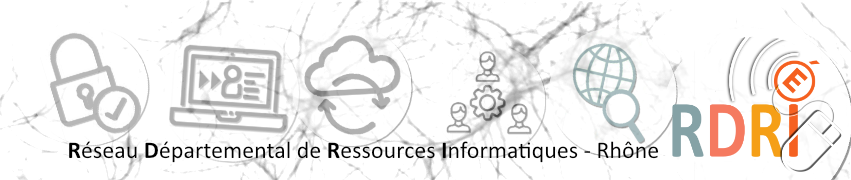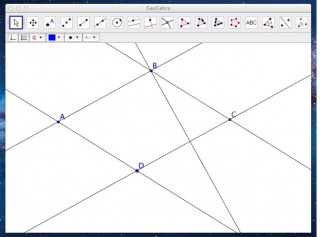Geogebra
Geogebra
-
Date de création15 mars 2012
-
Dernière modification1 février 2023
GeoGebra est un logiciel libre de géométrie dynamique.
Geogebra permet de manipuler des objets géométriques (point, droite, segment, cercle, polygone...) et de voir immédiatement le résultat. Il offre une alternative aux méthodes classiques (papier, crayon, règle, compas....) pour la construction de figures géométriques et pour l’exploration des propriétés de ces figures.
C'est un logiciel multi-plateformes qui fonctionne aussi bien sur ordinateurs (Windows, Mac Os X, Linux, Chrome App) que sur tablettes (Android, iOs, Windows).
Plus-values pédagogiques
Quelques exemples de plus-values pédagogiques apportées par l'utilisation de Geogebra :
- permet la manipulation des objets géométriques (par déplacements de points par exemple),
- facilite la gestion de l'erreur par l'élève (possibilité de procéder par essai erreur),
- permet un retour aisé sur les différents étapes d'une construction géométrique par simple allers/retours,
- facilite la différenciation pédagogique (varier les supports, varier les outils),
- facilite les constructions géométriques à partir du TNI,
- offre la possibilité de paramétrer les outils disponibles pour adapter le logiciel au niveau de classe.
Tutoriels
|
- Afficher un quadrillage sur la page (carreaux de 1 cm de côté) |
|
|
- Faire apparaître de façon permanente l'aide contextuelle dans la barre d'outils |
|
|
- Nommer automatiquement les objets - 3 options : Tous les nouveaux objets / Pas les nouveaux objets / Seulement les nouveaux points |
|
| - Renommer un point (Ă partir d'un clic droit sur l'objet) | |
|
- Modifier les propriétes d'un objet |
|
| - Coder des segments de mĂŞme longueur (Ă partir d'un clic droit sur l'objet) | |
| - Afficher le protocole (ou programme) de construction d'une figure | |
|
* Des tutoriels sur les principales fonctions (proposés par le site http://pilatcode.weebly.com/ de Marie-Laure Besson)
|
|
Configuration
Dans Geogebra, il est possible de configurer la barre d'outils afin de l'adapter au niveau de classe ou bien à l'activité menée lors d'une séance.
L'enseignant va pouvoir ainsi choisir de façon simple les outils dont disposeront les éléves pour réaliser leur activité.
Cette personnalisation se fait en allant dans le menu "Outils / Barre d'outils personnalisée".
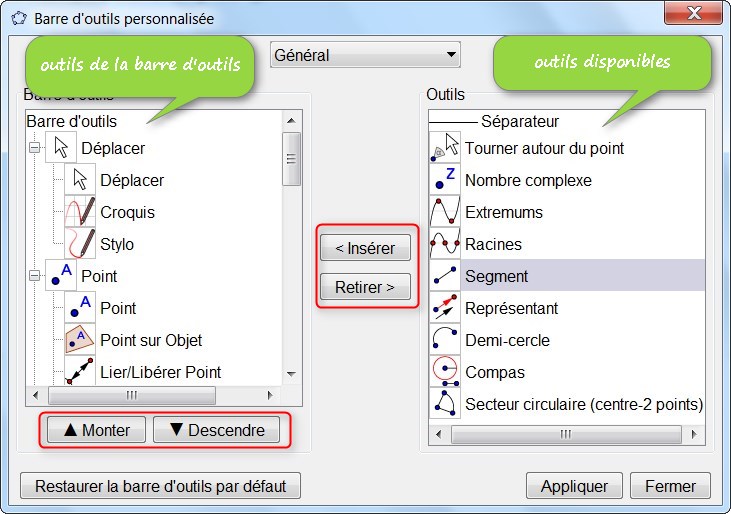 |
Les outils affichés dans la barre de menu sont dans la fenêtre de gauche ("Barre d'outils"). Les outils disponibles sont dans la fenêtre de droite ("Outils").
Vous pouvez ajouter ou supprimer des outils par les boutons [Insérer] et [Retirer].
Vous pouvez également réorganiser l'ordre des outils par les boutons [Monter] et [Descendre]. |
Aide Ă la configuration :
Le fichier au format Geogebra ci-dessous propose une configuration du logiciel (barre d'outils adaptée, grille, aspects...) pour une utilisation en cycle 3.
Il vous suffit de le télécharger puis de l'ouvrir dans Geogebra. Pour conserver cette configuration, il faut aller dans le menu "Options / Sauvegarder la configuration".
SCENARIOS
Les scénarios proposés par le RDRI
SĂ©quence1 (segments, intersections, polygones)
SĂ©quence 2 (intersections, perpendiculaires, polygones)
SĂ©quence 3 (milieu ou centre, polygone, cercle)
Réaliser des tracés géométriques (proposé par Ressources numériques 91)
Travailler la symétrie axiale (proposé par Ressources numériques 91)